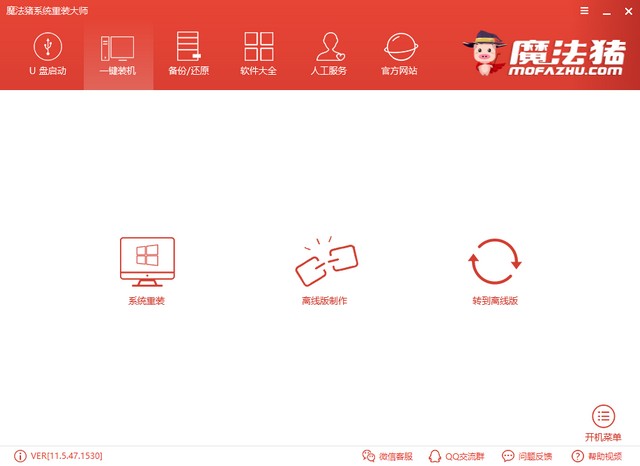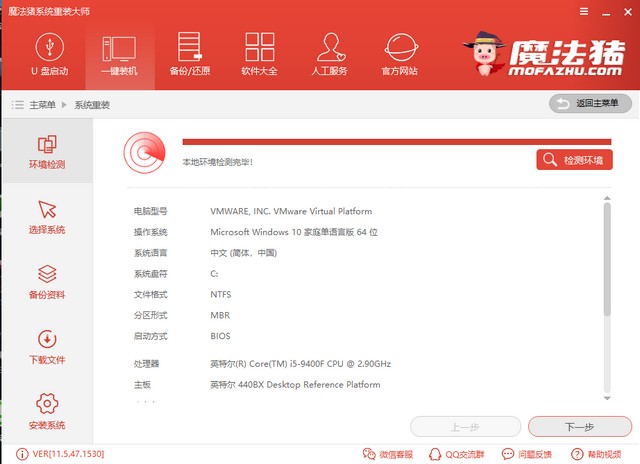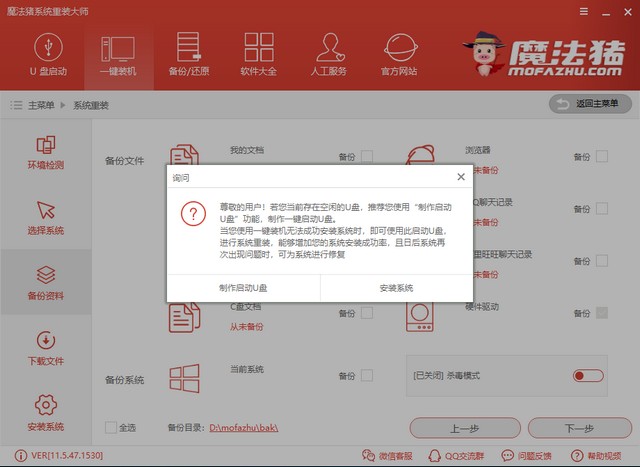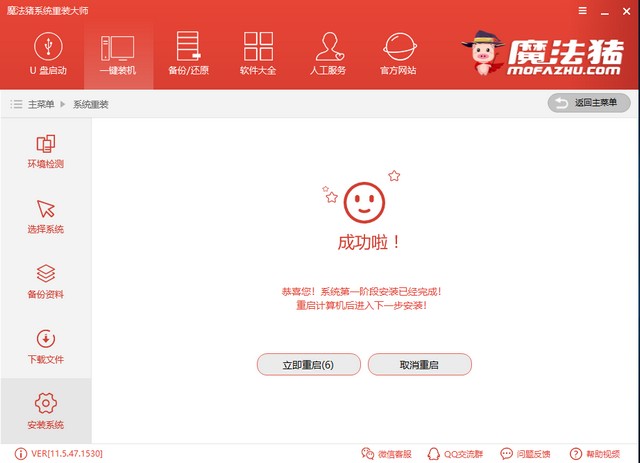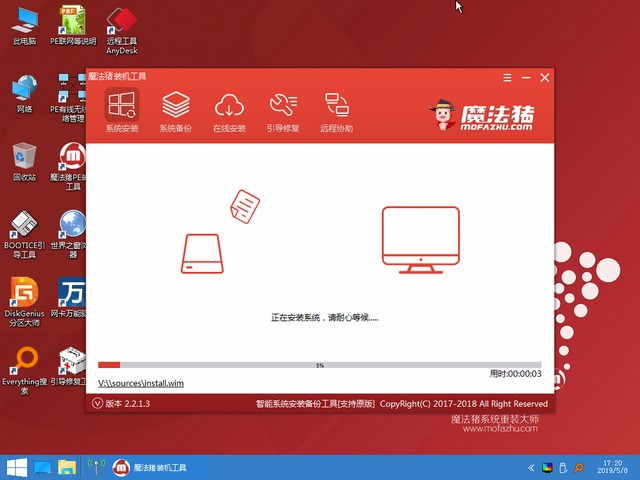魔法猪系统重装大师如何重装win10系统
- 分类:Win10 教程 回答于: 2022年05月13日 11:10:00
近期,有网友想给电脑重装win10系统使用,于是安装了一个魔法猪系统重装大师软件,但却不清楚重装win10系统的操作步骤,那么魔法猪系统重装大师如何重装win10系统呢?今天,小编就把系统重装大师重装win10步骤带给大家。
工具/原料:
1、操作系统: windows 10
2、品牌型号:台式/笔记本电脑
3、软件版本:魔法猪系统重装大师
具体操作如下:
1、到官网下载并打开魔法猪系统重装大师,出现主菜单,直接点击系统重装
2、开始检测本地安装环境,
3、选择需要安装的微软官方原版系统
4、选择需要备份的C盘资料,如果没有重要数据直接点击下一步,选择安装系统。之后步骤就无需我们动手操作啦。为了避免出现意外情况,可以继续了解一下魔法猪自动安装系统过程
5、等待系统下载完成后,等待自动重启
6、这个界面会自动选择魔法猪系统重装大师PE-Windows原版系统安装模式进入
7、进入PE后就开始系统的正式安装啦
8、安装完成后重启电脑进入系统就可以正常使用啦
9、重装win10系统大功告成
以上就是用魔法猪系统重装大师对电脑重装win10系统的详细步骤啦,学会了就赶紧动手试试吧。
 有用
26
有用
26


 小白系统
小白系统


 1000
1000 1000
1000 1000
1000 1000
1000 1000
1000 1000
1000 1000
1000 1000
1000 1000
1000 1000
1000猜您喜欢
- 华硕电脑win10专业版系统怎么创建本地..2021/03/06
- 小白官网工具重装win10系统教程..2022/03/10
- 细说怎么解决win10卡顿2018/11/07
- 更新显卡驱动,小编教你win10如何更新..2018/05/05
- 小编教你电脑程序入门知识..2018/10/25
- 复制粘贴不能用,小编教你复制粘贴不能..2018/09/20
相关推荐
- 小白一键三步win10系统能装win7系统..2023/04/22
- 关于win10系统怎么样下载2017/08/30
- 电脑win10商店在哪里打开2021/02/07
- 教你win10电脑系统软件如何卸载..2021/09/16
- 教你一键ghost怎么用2019/03/27
- 重装系统win10教程2022/07/17